Saját pályák készítése
A Pályaimportáló használata


Mi is az a Pályaimportáló?
A Pályaimportáló az az eszköz, amellyel a Track Path Editor alkalmazásban megépített pályák betölthetők a Gran Turismo 6-ba és elmenthetők felhasználói pályákként. Az eszköz használatához be kell jelentkezned a PlayStation™Network hálózatába.
A Nyitóképernyő
A Nyitóképernyőre való eljutáshoz válaszd a Központ „Eszközök” csoportja alól a „Pályaimportáló” pontot. A nyitóképernyőn a következő lehetőségek közül lehet választani: (A piros számok megfelelnek az oldal tetején lévő kép számainak.)
- Pályaadatok betöltése
- Betöltheted a Track Path Editor alkalmazással készített pályát.
- Pályák kezelése
- A felhasználói pályák kezeléséhez közvetlenül a Központ -> Galéria -> Pálya -> Gyűjtemény oldalra ugorhatsz. A Gyűjtemény oldallal kapcsolatos további részleteket az útmutató Központ fejezetének Galéria oldalán találod.
- A még elmenthető felhasználói pályák száma
- Itt jelenik meg a még elmenthető felhasználói pályák száma. A GT6-ba legfeljebb 30 felhasználói pályát menthetsz el. Ebbe a számba a Közösségbeli barátaid által készített pályák is beleszámítanak.
- Oktatás megjelenítése
- Megjeleníti a Pályaimportáló használati utasítását.
- ・Ha a kiszolgálón már van feltöltött pálya:
- Ha akkor töltöttél fel a Track Path Editor alkalmazásból származó pályát, amikor a Pályaimportáló nem futott, akkor a pálya átmenetileg el lett tárolva a kiszolgálón. Ebben az esetben egy párbeszédablak jelenik meg azt kérdezve, hogy szeretnéd-e a kiszolgálón lévő pályát betölteni. Az „OK” gombra koppintva ez meg is történik.
- ・Ha közvetlenül töltesz fel pályát:
- Ha a kiszolgálón nincs feltöltött pálya, akkor a Track Path Editor készen áll arra, hogy közvetlenül töltsed fel a pályát. Ebben az esetben töltsd is fel a Track Path Editor alkalmazásban készült pályát.
- Tesztkör
- Végigmehetsz a pálya minden szakaszán. Pálya csak akkor menthető el felhasználói pályaként, ha sikeresen teljesítesz egy a rajttól a célvonalig tartó tesztkört. Ennek végeztével a pálya mentésre kész, amiről egy üzenet tájékoztat.
- Szakasz kipróbálása
- A pálya bármely pontján autóba ülhetsz és vezethetsz. Ez egy hasznos módszer arra, hogy építés közben ellenőrizd a pályákat. A „Szakasz kipróbálása” lehetőséget választva megjelenik az Indításipont-választó képernyő. A csúszkát mozgatva állítsd be a kezdési pontot, majd koppints az „OK” gombra. Még ha a pálya valamennyi szakaszát ellenőrzöd is a „Szakasz kipróbálása” funkcióval, attól az még nem lesz menthető.
- Betöltés
- Betölthetsz egy új pályát a Track Path Editor alkalmazásból. Ha a Pályaimportálóba korábban betöltött pályát nem mentetted, akkor az törlődik. Légy óvatos.
- Mentés
- A tesztkör teljesítésével a pálya felhasználói pályaként menthető. Ehhez a képernyőn megjelenő párbeszédablakban válaszd a „Mentés” lehetőséget. Nevezd el a pályát, fűzz hozzá megjegyzést, illetve döntsd el, hogy meg akarod-e osztani a pályát a Közösséggel. Ha ezzel megvagy, koppints az OK gombra.
- Vezetési beállítások
- Megjeleníti a vezetési beállításokat.
- Autóbeállítások
- Módosíthatsz a tuningalkatrészek beállításain.
- Pályabeállítások
- Módosíthatod a pálya időhöz és időjáráshoz kapcsolódó beállításait. Egyes opciók a pálya témájától függően korlátozva lehetnek.
- Kilépés
- Kilépés a tesztvezetésből.

- © 2016 Sony Interactive Entertainment Inc. Developed by Polyphony Digital Inc.
Manufacturers, cars, names, brands and associated imagery featured in this game in some cases include trademarks and/or copyrighted materials of their respective owners. All rights reserved. Any depiction or recreation of real world locations, entities, businesses, or organizations is not intended to be or imply any sponsorship or endorsement of this game by such party or parties. "Gran Turismo" logos are registered trademarks or trademarks of Sony Interactive Entertainment Inc.
Pályaadatok betöltése
Pályaadatok betöltéséhez a Nyitóképernyőről válaszd a „Pályaadatok betöltése” pontot. Ezt követően két eset lehetséges:
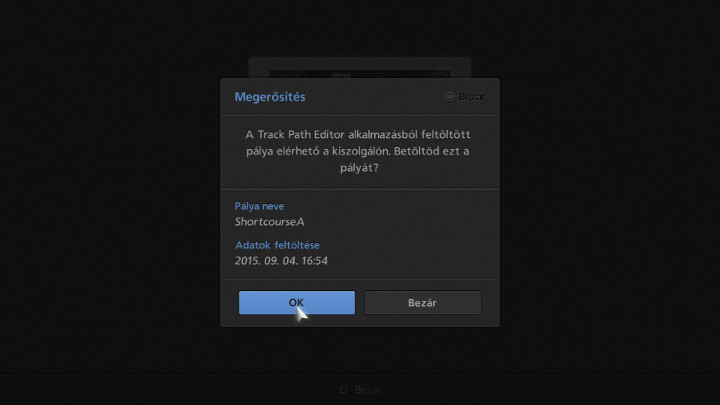
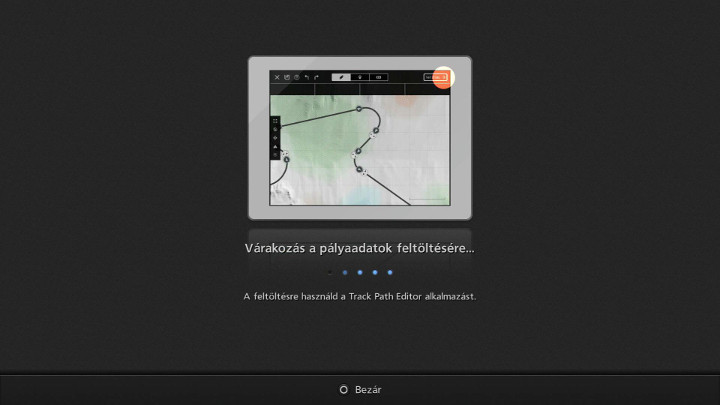
Bármelyik is történik, a pálya betöltése után a következő lépés a tesztkör.
Tesztkör
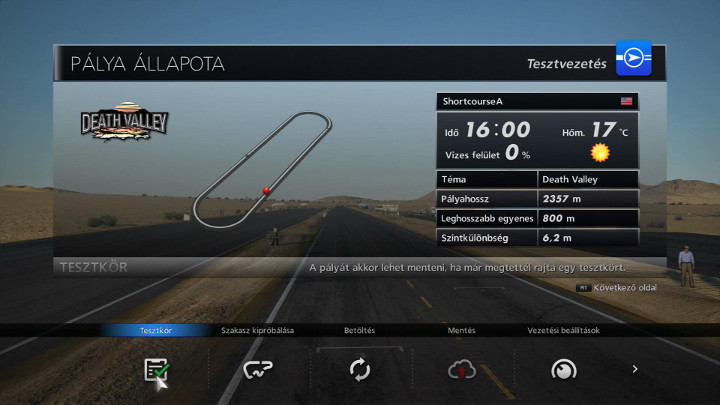
A tesztkör a következő lépés ahhoz, hogy a betöltött pályából felhasználói pálya legyen. A tesztkör fázisában a Gyorsmenüből a következő lehetőségek érhetők el:
Felhasználói pálya megosztása
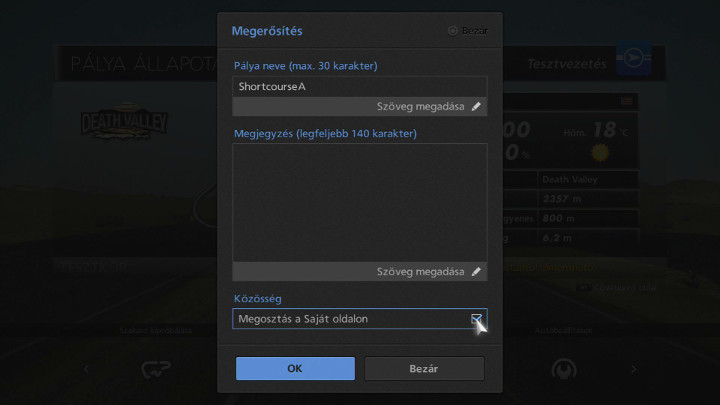
Ha meg szeretnéd osztani a pályát a Közösség -> Saját oldal -> Megosztott pályák alatt, akkor a mentésekor megjelenő párbeszédablakban jelöld be a „Megosztás a Saját oldalon” opciót. A barátaid által megosztott felhasználói pályákon – csakúgy mint a sajátokon – Egyéni gyakorlás és Árkád módban, valamint a Közösségben és a Nyílt előcsarnokban lehet versenyezni. Egy barátod felhasználói pályájának mentéséhez az ő Saját oldalának Megosztott pályák pontja alól válaszd ki a menteni kívánt pályát, majd a megjelenő Pálya részletei képernyő jobb oldaláról válaszd a „Mentés” lehetőséget.
